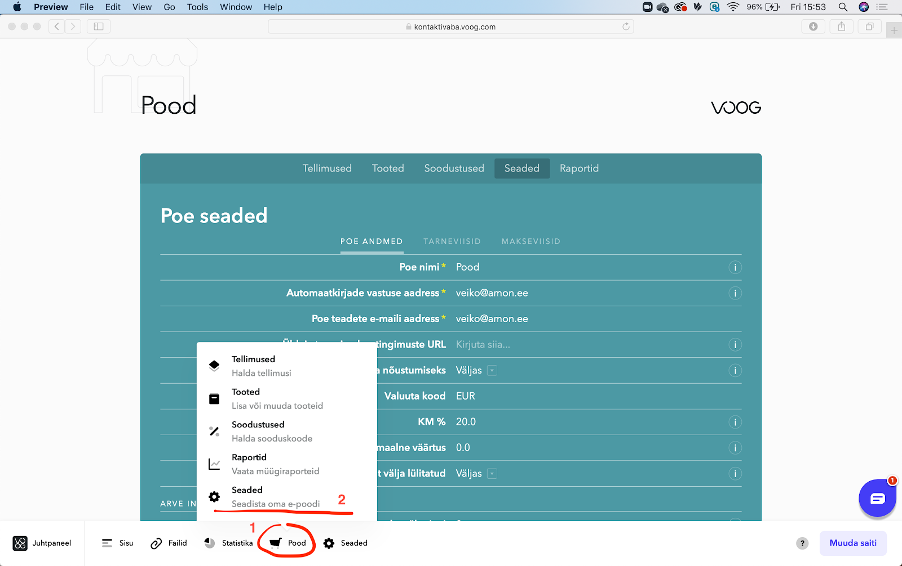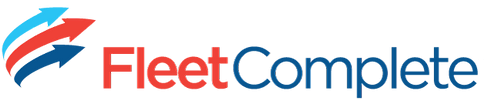Kuidas luua veebipoodi?
1. Lai uzsāktu konta izveidi, uzklikšķini uz pogas „Sākt šeit” (Alusta siit).
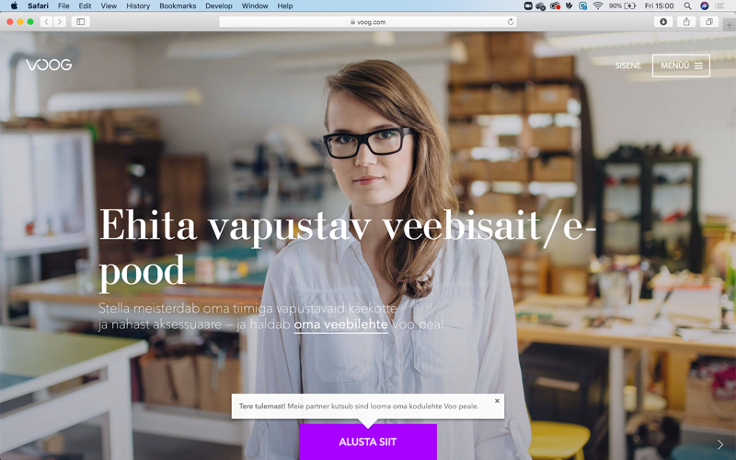
2. Izvēlies piemērotu formātu (iesakām: Anchorage, Sapporo vai Santiago)
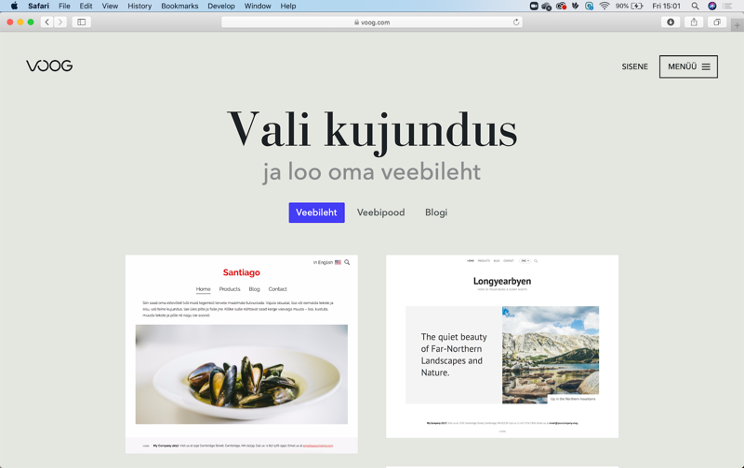
1. Atver sākuma lapas iestatījumus, uzklikšķinot uz labajā apakšējā stūrī izvietoto podziņu ikonas.
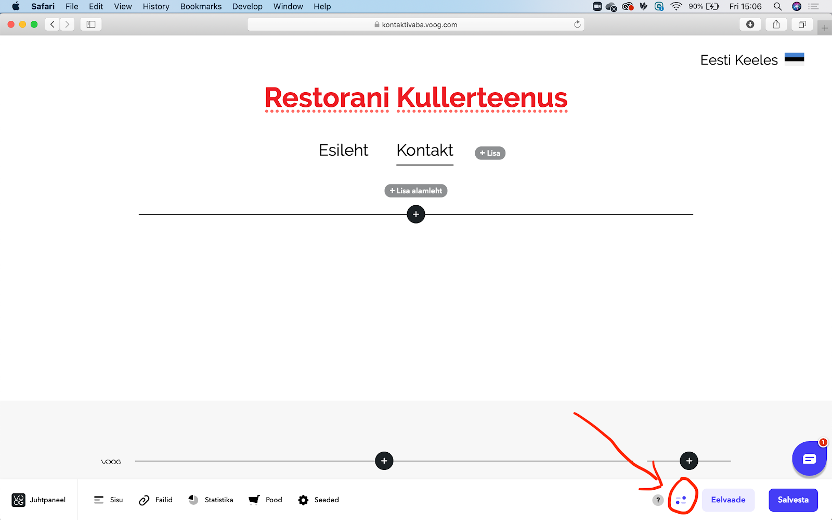
2. Pārliecinies, ka izvēlētā sākuma lapas veidne ir „Product List”. Ja tā nav, uzklikšķini uz izvēlnes „Veidne” (mall), izvēlies no nolaižamās izvēlnes „Product List” un piespied „Saglabāt” (salvesta).
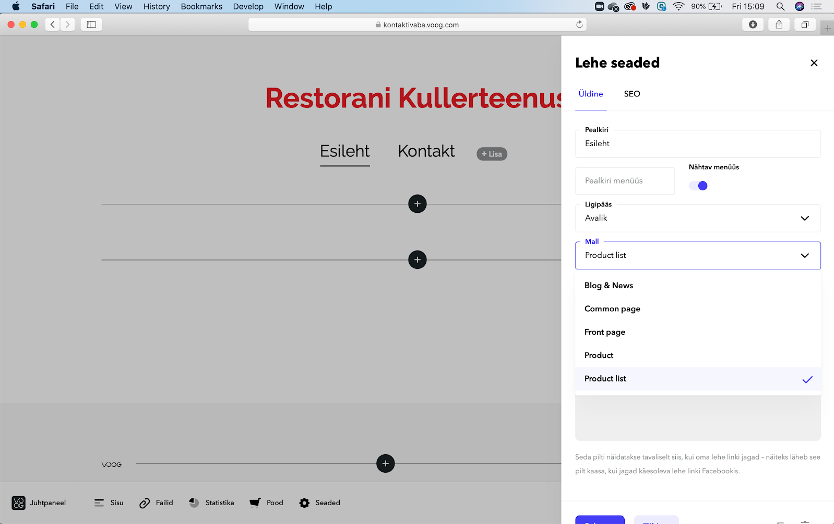
3. Izveido vēlamās lapas kategorijas. Piemēram „Otrie ēdieni”, „Deserti” un „Dzērieni”. Lai to izdarītu, uzklikšķini uz pogas „+Pievienot” (+Lisa), kas izvietota pēc galvenās izvēlnes. Ieraksti kategorijas lapas vēlamo nosaukumu un pārliecinies, ka izvēlētā lapas veidne ir „Product List”.
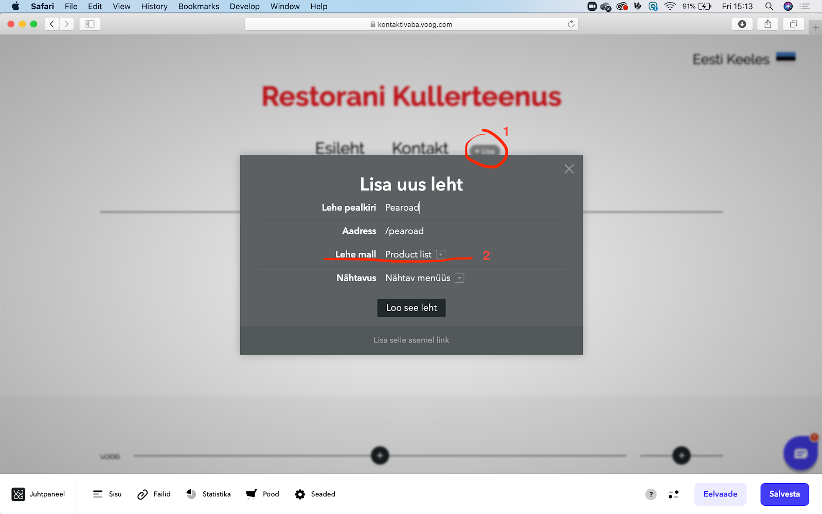
4. Atkārto minētos soļus, līdz ir pievienotas visas vajadzīgās kategorijas.
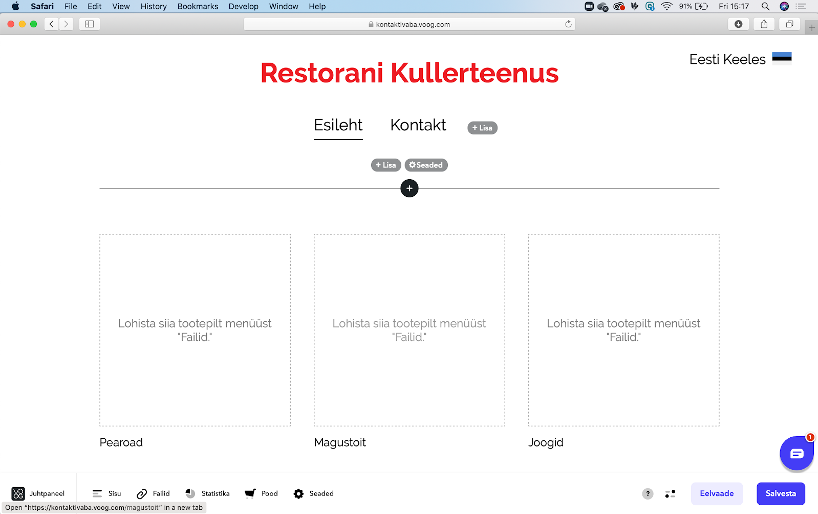
5. Pievieno kategorijām attēlus. Lai to izdarītu, uz apakšmalā esošās rīkjoslas uzklikšķini uz izvēlnes „Datnes” (Failid), augšupielādē vajadzīgās datnes un tad aizvelc vajadzīgo datni no datņu sadaļas uz vietu, kur jāatrodas kategorijas attēlam.
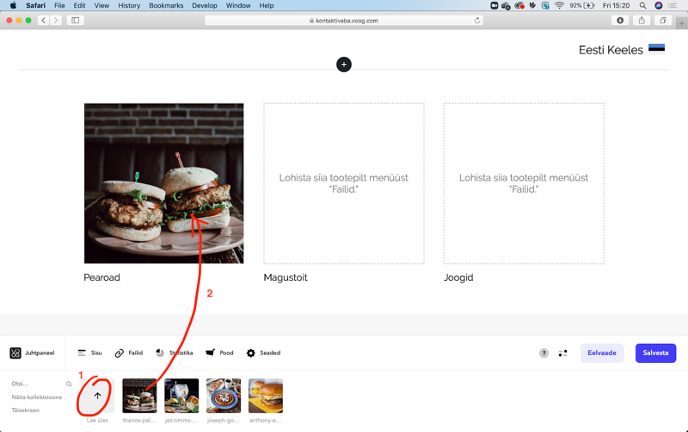
6. Pēc attēlu pievienošanas visām kategorijām, var sākt pievienot konkrētus produktus. Šim nolūkam aizej uz tās kategorijas lapu, kur vēlies pievienot produktus, un uzklikšķini uz „+Pievienot apakšlapu” (+Lisa alamleht). Šoreiz pārliecinies, lai izvēlētā veidne būtu „Product”.
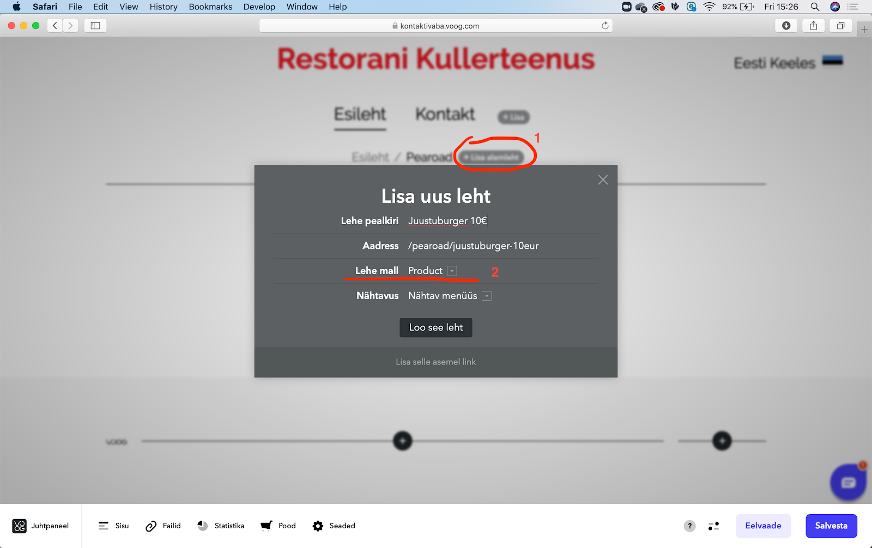
7. Kad produkta lapa ir gatava, pievieno produkta attēlu un aprakstu. Lai to izdarītu, uz apakšējās rīkjoslas uzklikšķini uz izvēlnes „Datnes” (Failid) un aizvelc vēlamo attēlu uz produkta laukumu. Tad uzklikšķini produkta attēlam blakus esošajā teksta laukumā un pievieno aprakstu.
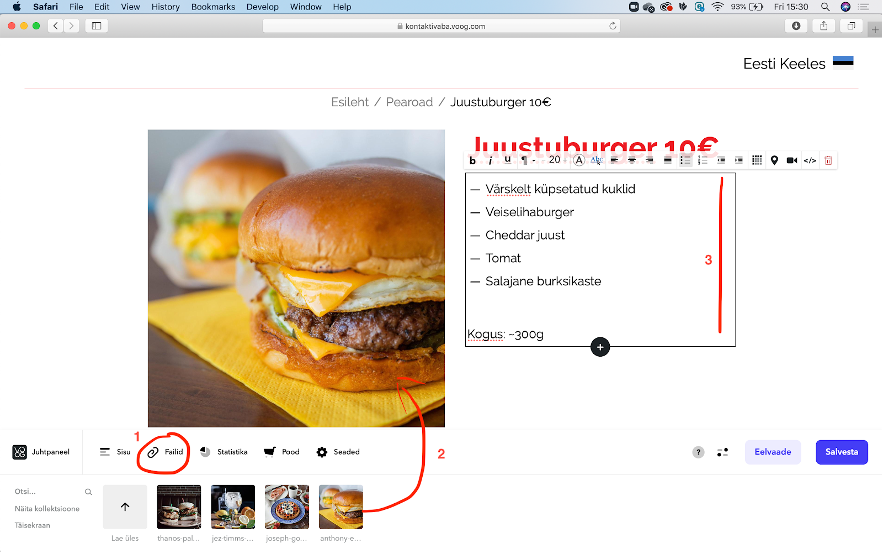
8. Tagad atliek vēl produkta lapā pievienot pirkšanas pogu. To var izdarīt, uzklikšķinot uz plus zīmes zem teksta loga.
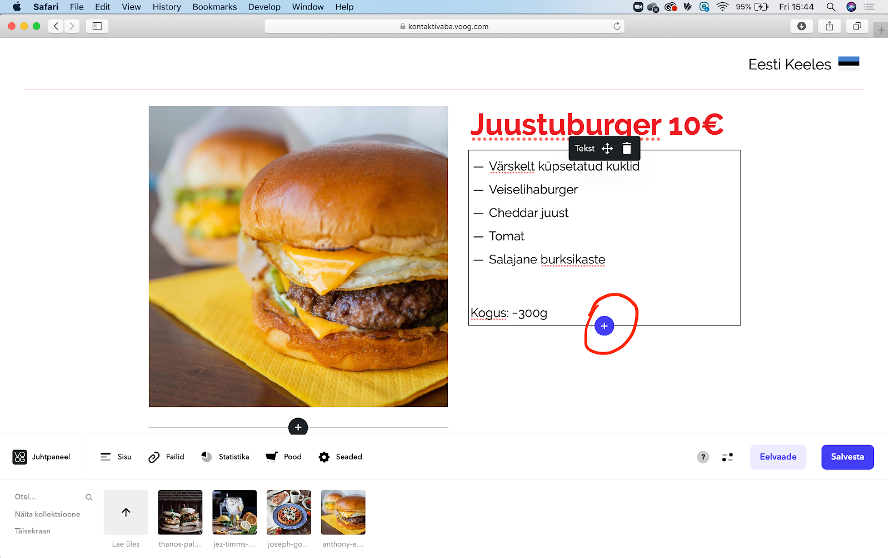
9. Atvērtajā satura tipu izvēlnē uzklikšķini uz „Vēl” (Veel) un tad izvēlies „Pirkšanas poga” (Ostunupp).
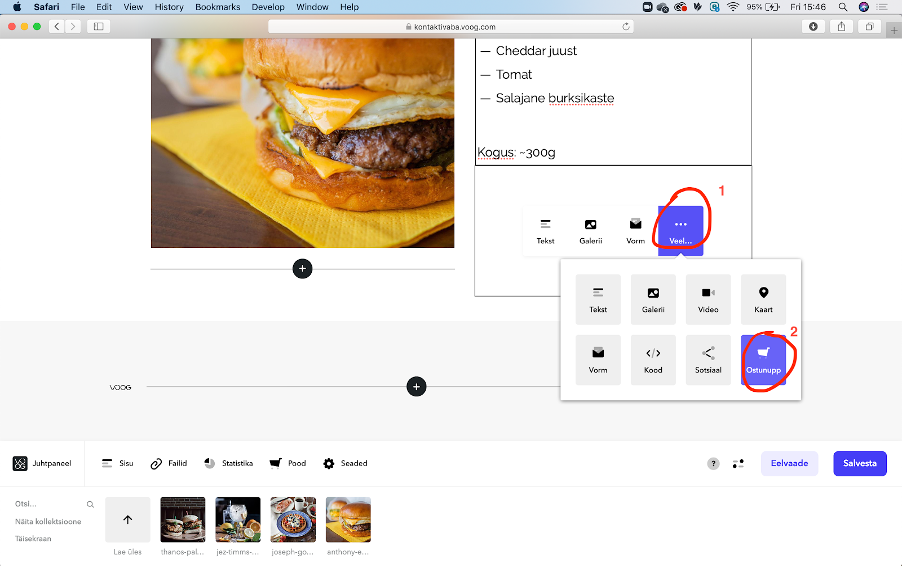
10. Pēc pirkšanas pogas pievienošanas parādīsies uznirstošais logs, kas dos iespēju pievienot jaunu produktu. Izveido jaunu produktu – aizpildi nepieciešamos laukus un izvēlies, vai uz pirkuma pogas būs redzams tikai teksts vai teksts kopā ar cenu. Atkārto aprakstītos soļus, līdz kategorijai ir pievienoti visi vēlamie produkti.
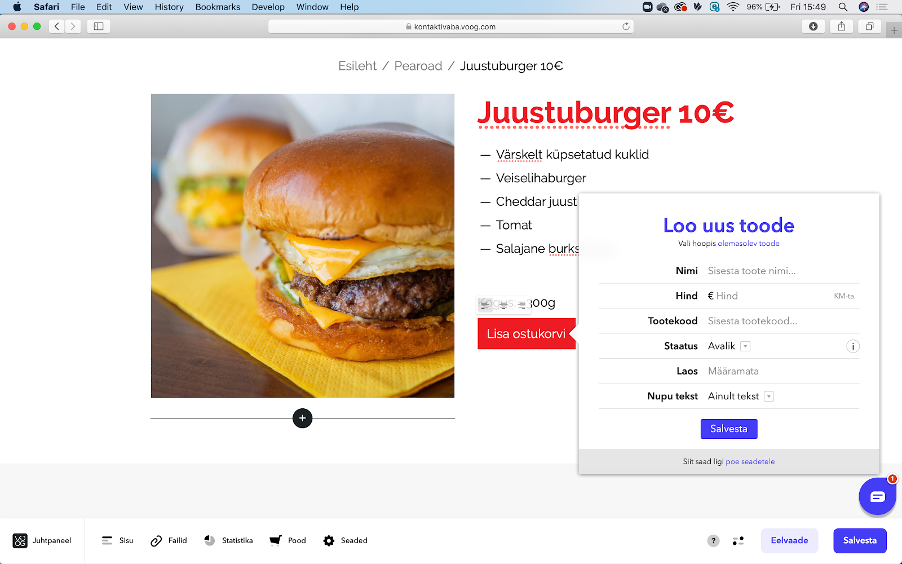
11. Aizpildi veikala iestatījumus. Uz apakšējās rīkjoslas uzklikšķini uz izvēlnes „Veikals” (Pood) un tad atvērtajā izvēlnē uz „Iestatījumi” (Seaded). Pēc visu nepieciešamo veikala datu ievadīšanas, interneta veikals principā ir gatavs lietošanai.